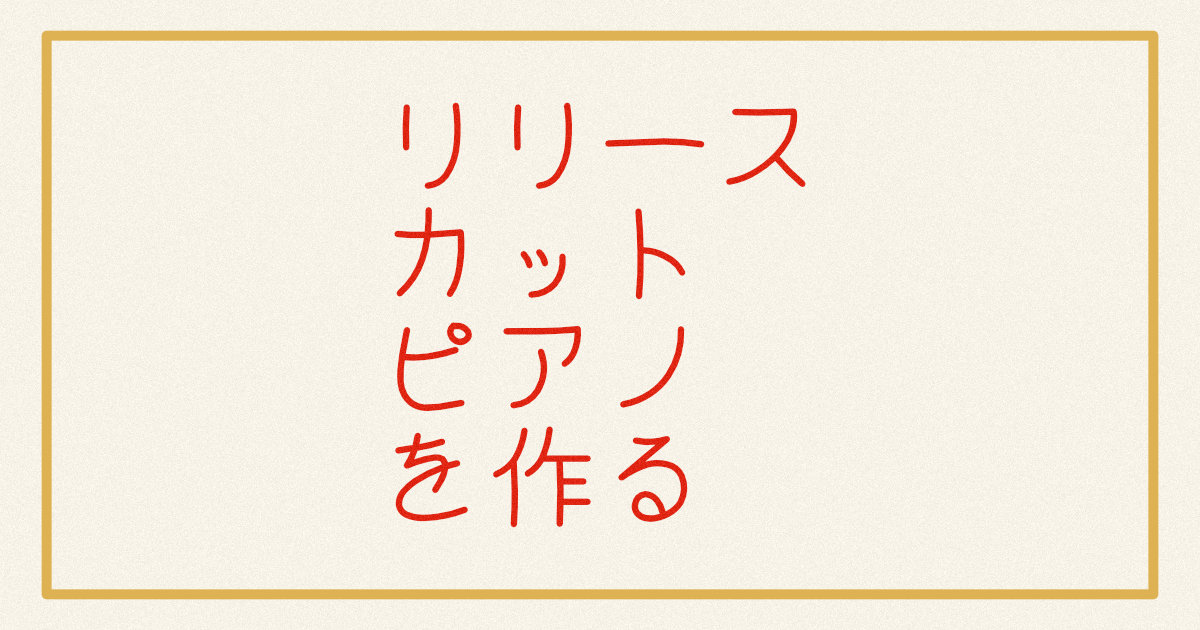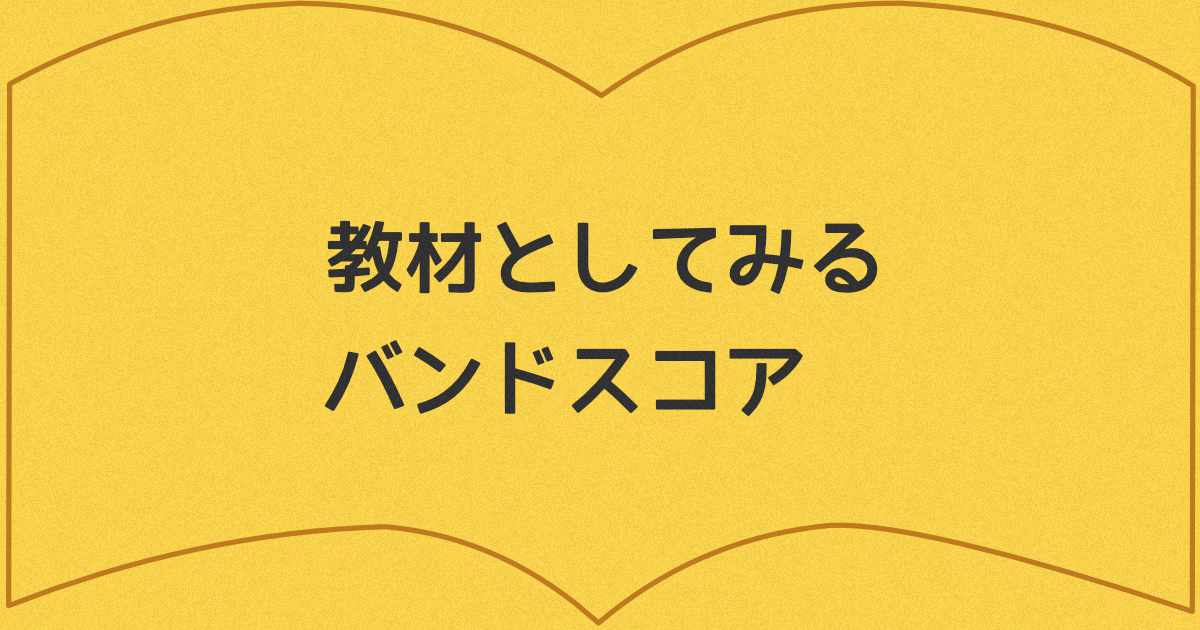こんにちは。よんずです。
近頃はいわゆるリリースカットピアノと呼ばれる音色をよく耳にするようになりました。
今日はXLN AudioのAddictive Keysというピアノ音源で簡単にリリースカットピアノの音色を作る方法を解説したいと思います。
めちゃくちゃ簡単なので、ぜひチェックしてみてください。
Addictive Keysを使ったリリースカットピアノの作り方
音源を立ち上げる
まずはAddictive Keysを立ち上げます。
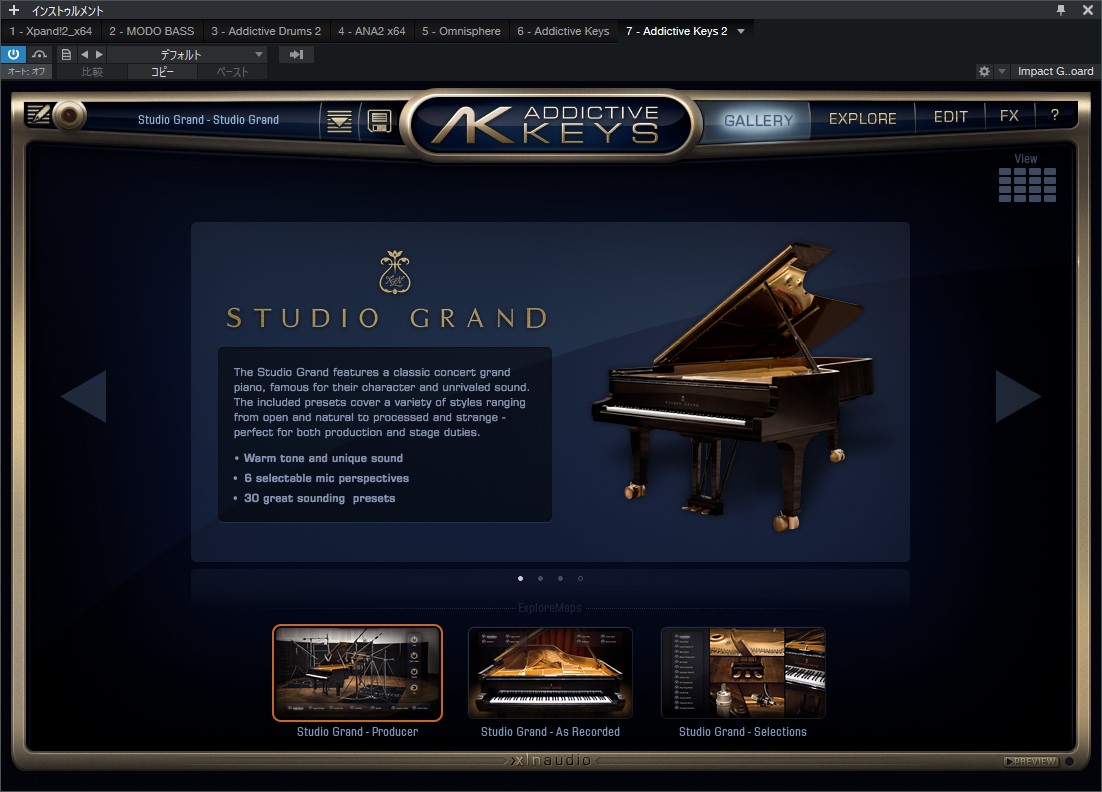
ここではStudio Grandというプリセットが選択されています。
お好きな音色を選んでもらってかまわないのですが、リバーブやディレイはあとで全部カットしますので、自然な音色が良いかと思います。
今回はこんな感じのフレーズを作ってみました。
EDITタブであれこれカットする
次に画面右上のEDITタブから音をいじっていきます。
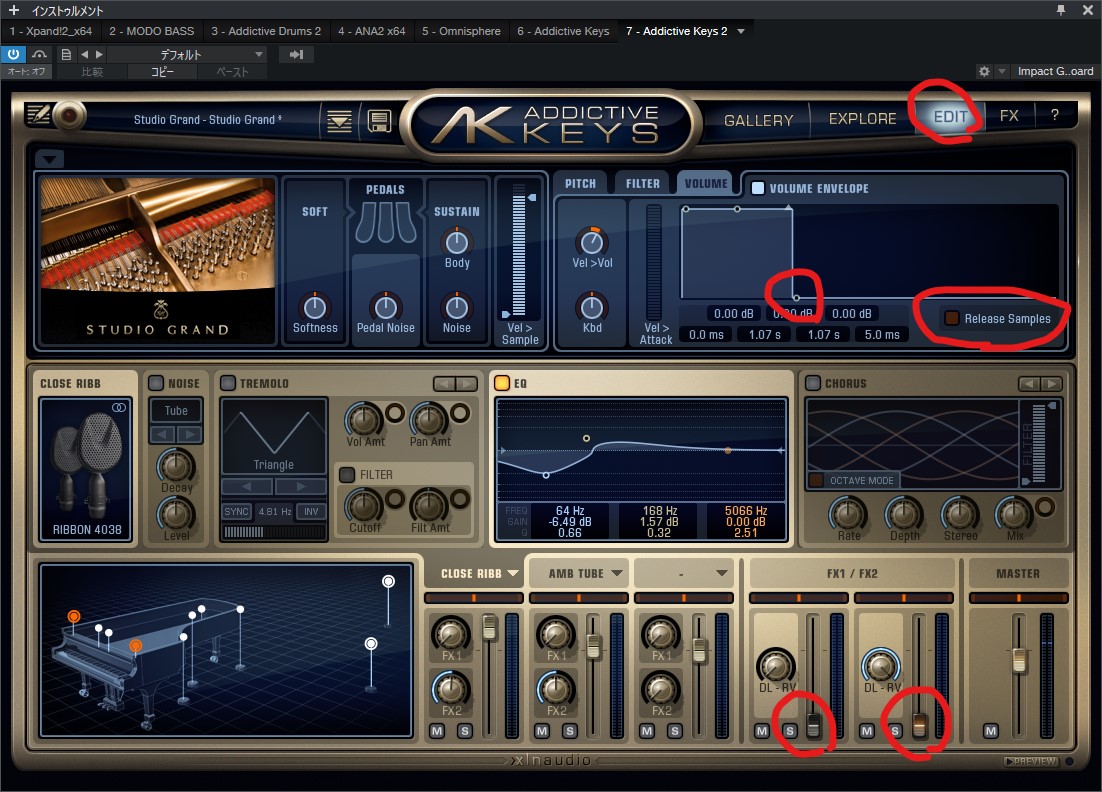
ここでは画像赤丸部分を触れていきます。
画面右上のPITCH、FILTER、VOLUMEと3つ並んだタブからVOLUMEタブを開きます。
Release Samplesをオフにして、リリースの小さな丸を最速にします。(一番左まで動かします)
次に画面右下のFX1/FX2をオフにします。
画像ではフェーダーを下げきっていますが、ミュートボタンを押すでもセンド量をゼロにするでもどちらでもOKです。
これでリリースが無いピアノ音色ができました。
しかし、まだこの段階では思っていた音色とは少し違っていませんか?
次はここで作った音色に味付けをしていきます。
OTTで加工する
Xfer Recordsの無料マルチバンドコンプ、OTTで加工します。
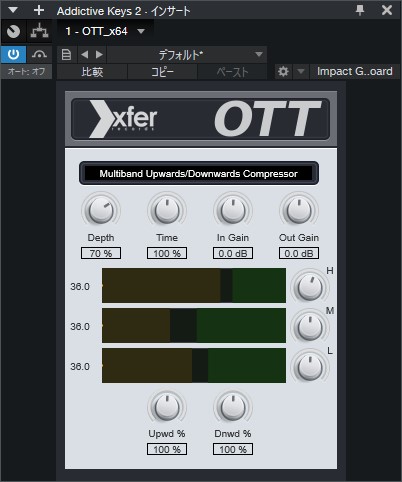
僕はこんな感じのドンシャリなセッティングが好きです。(ちょいハイがきついかも。)
DepthやHiを上げすぎるとノイズが凄く目立ってくるので、ほどほどで抑えましょう。
これでいい感じに作り物感のある、バキバキなリリースカットピアノの完成です。
あとのディレイやリバーブはお好みでどうぞ。
↓少しプレートリバーブを足してみました↓
今回のまとめ
今回は、「シンセのようにリリース部分をカットできるAddictive Keysでは、簡単にリリースをカットしたピアノ音色が作れるよ」という内容でした。
Addictive Keysに限らず、リリース部分を調節できるピアノ音源であればどれでも簡単に作ることができると思います。
最後に「まだOTT持ってないよ~」という方のために、公式サイトのダウンロードページへのリンクを貼って、この記事の終わりとしたいと思います。それでは。
OTTのダウンロードはこちらから。